
Чергове масштабне оновлення Windows 10 Creators Update привнесло нововведення в роботу штатного гипервизора Hyper-V, що поставляється на борту 64-бітних настільних операційних систем в редакціях Pro і Enterprise, починаючи з версії Windows 8. Нагадаємо, гипервизор Hyper-V - програмне середовище для віртуалізації операційних систем від Microsoft, перекочував з серверних систем Windows в настільні як компонент на перспективу бути задіяним - спочатку неактивного і включається в настройках панелі управління. Останні кардинальні зміни в облаштуванні Hyper-V, реалізовані спочатку в Windows Server 2012 R2, а потім перенесені в настільну Windows 8, розділили віртуальні машини на два покоління:
- 1-е покоління - старий формат віртуальних машин, сумісний з Hyper-V на борту серверних редакцій Windows старше Server 2012 R2;
- 2-е покоління - новий формат віртуальних машин на базі ПО EFI, який передбачає можливість залучення функції безпечного завантаження і деякі технічні переваги на благо продуктивності віртуальних машин.
Зміни, які Microsoft внесла в Hyper-V в честь випуску "творчого" поновлення Windows 10, ніяк не торкнулися суть роботи гипервизора. Привнесені лише дрібні деталі - функція швидкого створення віртуальних машин і масштабування їх вікон підключення.
1. Швидке створення віртуальних машин
У числі інструментарію Hyper-V з'явилася нова кнопка "Швидко створити".
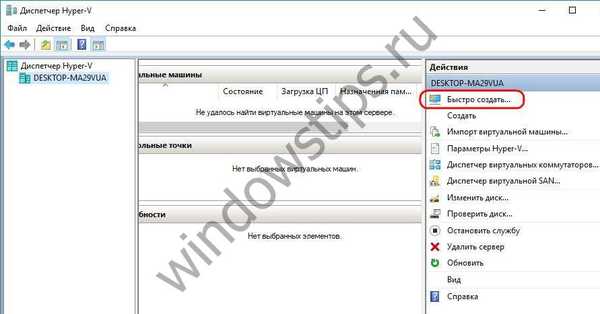 Швидке створення віртуальних машин
Швидке створення віртуальних машинКнопка запускає спрощений до трьох кроків майстер створення нової віртуальної машини. Для більшої частини параметрів він передбачає налаштування за замовчуванням і забезпечує можливість автоматичного створення віртуального комутатора (віртуального мережевого пристрою для доступу до локальної мережі та Інтернету). У віконці швидкого створення необхідно:
- придумати віртуальній машині ім'я,
- вказати ISO-образ установки Windows,
- при необхідності зняти галочку встановленою функції безпечного завантаження,
- натиснути кнопку автоматичної настройки мережі.
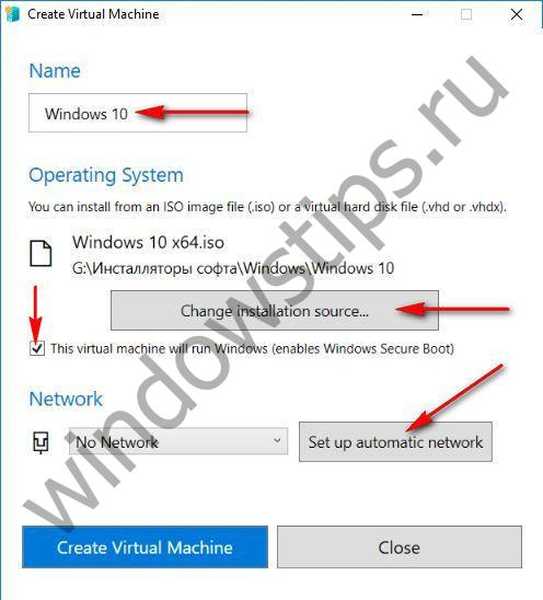
В автоматичному режимі буде налаштована зовнішня мережа, тобто віртуальна машина зможе мати доступ до Інтернету. Далі залишиться тільки натиснути кнопку створення нової віртуальної машини.
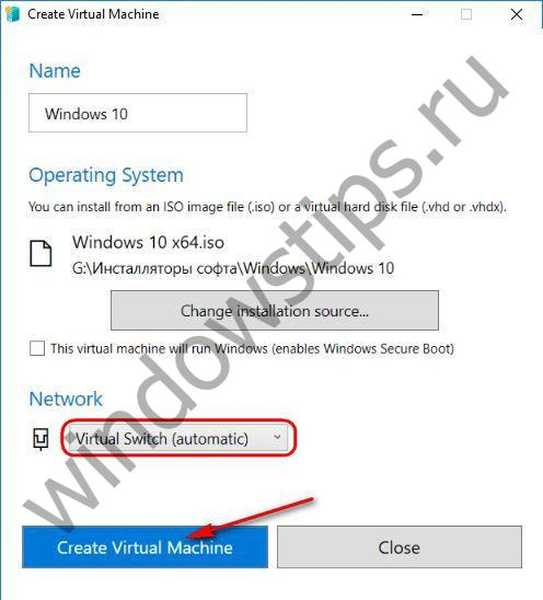
Після чого можна буде або відкрити настройки віртуальної машини і щось донастроіть, або запустити установку Windows.
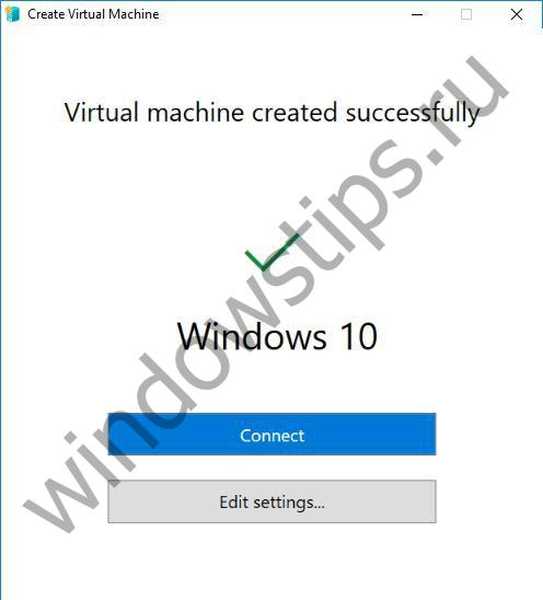
Функція швидкого створення віртуальних машин - неоднозначне рішення. По-перше, вона працює тільки для віртуальних машин 2-го покоління, а це значить, що її можна використовувати тільки для установки версій і редакцій Windows, сумісних з ПО EFI. По-друге, за умовчанням для розташування файлів віртуальної машини встановлена папка профілю користувача "Документи" на диску С. При цьому не береться до уваги інший шлях зберігання файлів створюваних віртуальних машин, заданий в загальних параметрах Hyper-V. А це означає, що віртуальна машина в міру свого розростання в процесі роботи захламить диск С. Ну і, звичайно ж, в якійсь мірі витратить ресурс SSD, якщо такий використовується в якості диска основний Windows. Але, можливо, ця недоробка буде виправлена в майбутньому.
2. Масштабування вікна підключення віртуальної машини
Базовий сеанс вікна підключення віртуальних машин Hyper-V поповнився можливістю масштабування відображення операційної системи.
 Масштабування вікна Hyper-V
Масштабування вікна Hyper-V Відмінного Вам дня!





![[Новина оновлена] Для Windows 10 і версії 1607 вийшло накопичувальне оновлення KB3200970 (14393.447)](http://telusuri.info/img/images/[novost-obnovlena]-dlya-windows-10-i-versii-1607-vishlo-nakopitelnoe-obnovlenie-kb3200970-14393447_2.png)





